X
这篇文章由我们训练有素的编辑和研究团队共同创作,他们对文章的准确性和全面性进行了验证。
wikiHow的内容管理团队会严密监督编辑人员的工作,确保每篇文章都符合我们的高质量标准要求。
这篇文章已经被读过23,837次。
如果安卓手机的内存空间不足,通过以下多种方式都能提升设备内存。你可以把数据转移到SD卡上,来从根本上提升手机存储空间。其它快捷方式还有删除缓存数据和大的下载文件、暂时禁用应用程序,以及删除图片和视频。
步骤
方法 1
方法 1 的 6:
删除不需要的下载文件
方法 2
方法 2 的 6:
禁用膨胀软件
方法 3
方法 3 的 6:
删除应用程序的缓存数据
方法 4
方法 4 的 6:
删除照片和视频
方法 5
方法 5 的 6:
安装并运行“GOM Saver”
方法 6
方法 6 的 6:
将数据传输到SD卡中
-
1下载Link2SD应用程序。从谷歌应用程序商店中下载应用程序。
-
2关闭手机。
- 由于恢复模式中无法使用按键,因此,你必须使用音量键和电源键来关闭手机。
-
3点击“Link2SD”应用程序。它位于应用程序抽屉里。
-
4点击“高级”选项。它位于选项下拉菜单里。
-
5点击“内存卡分区”选项。它位于高级菜单里的选项列表中。
-
6点击“ext”大小。这个大小应该比内存卡大小要小一些。
-
7点击“swap”大小,这个值应该为0。
-
8等待一段时间。
-
9选择“+++++go back+++++”。
-
10选择“立刻重启系统”。
-
11打开手机。
-
12安装“Link2SD”应用程序。它位于手机的应用程序抽屉里。
-
13点击“Link2SD”应用程序。
-
14点击“允许”超级用户权限。
-
15选择“Ext2”。这个选项会出现在弹出窗口里。
-
16选择“确定”,重启设备。
-
17点击“Link2SD”应用程序。
-
18点击“过滤器”图标。它位于屏幕的顶部。
-
19点击“内部”选项。
-
20点击“选项”图标。
-
21点击“多选”选项。
-
22点击“选项”图标。
-
23点击“创建链接”选项。
-
24点击“链接应用程序文件”。
-
25点击“链接虚拟机缓存文件”。
-
26点击“链接文库文件”。
-
27点击“确定”。
-
28等待一段时间。
-
29点击“确定”。此时,已成功将应用程序和其它数据移动到SD卡上。广告
小提示
- 保持手机电量充足,以防出现意外中断等情况。
- 在将数据传输到SD卡之前,请备份存储卡中的内容。
- 在将数据传输到SD卡之前,必须启动手机。
广告
关于本wikiHow
广告
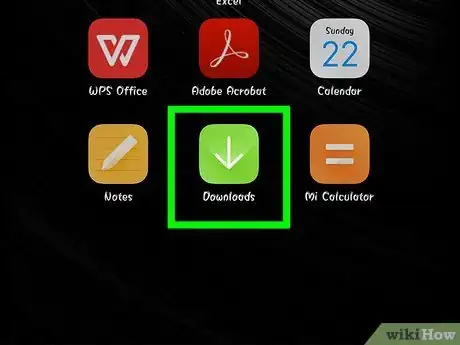
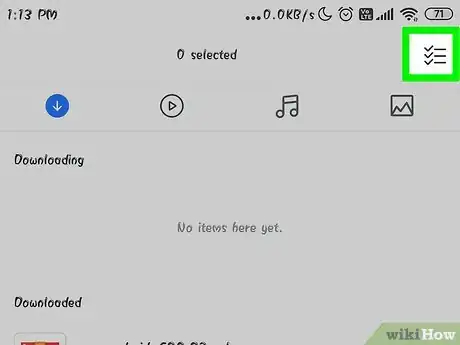
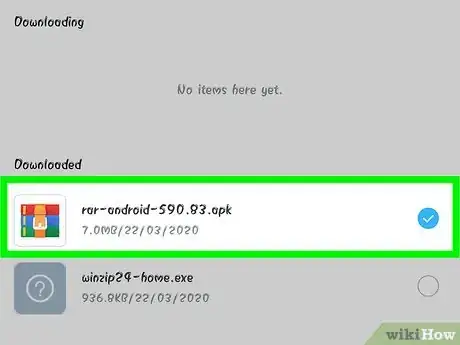
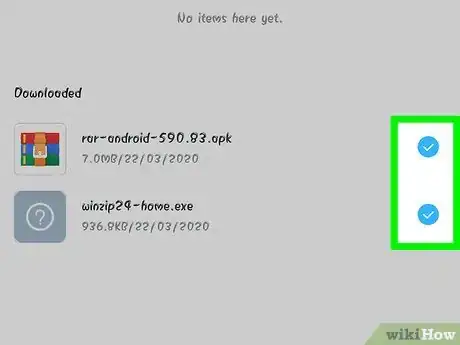
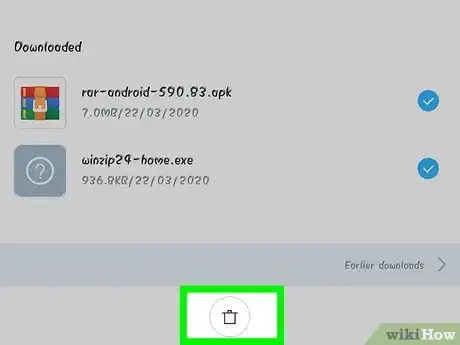
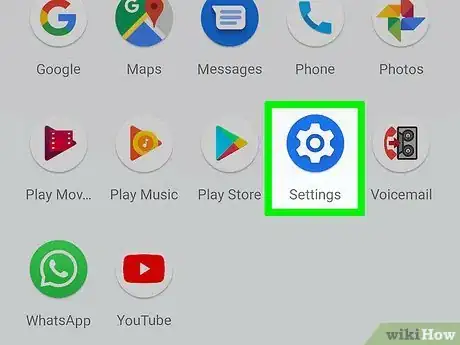
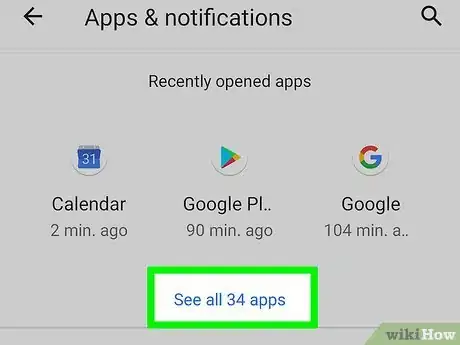
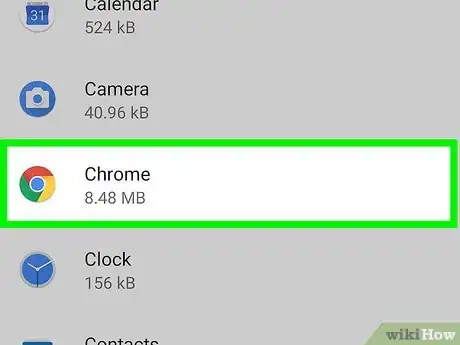
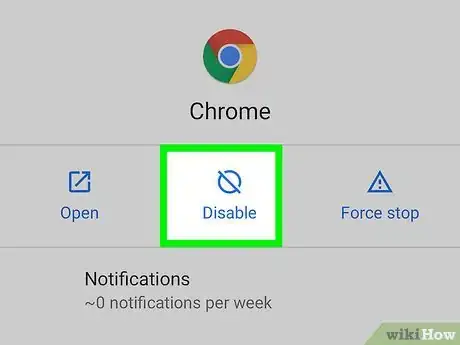
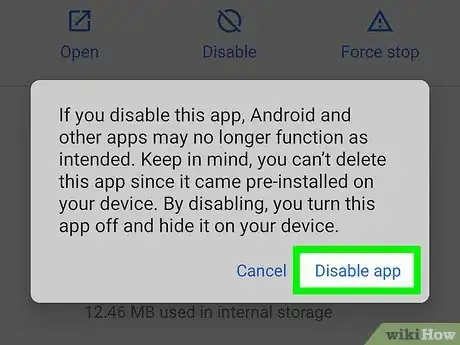
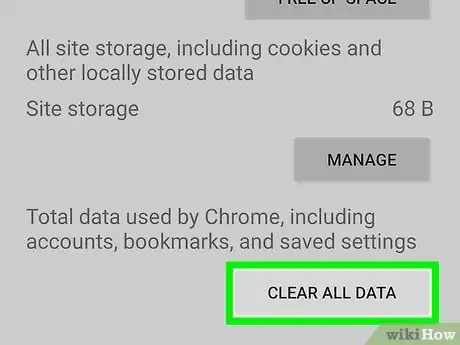
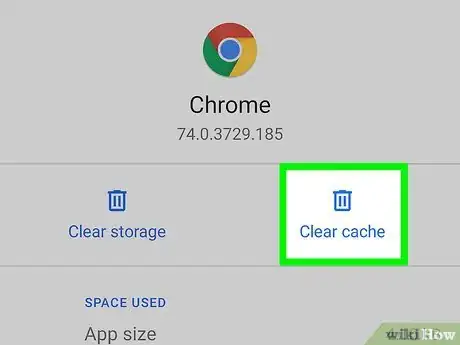
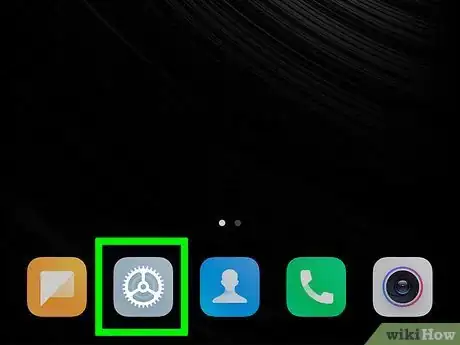
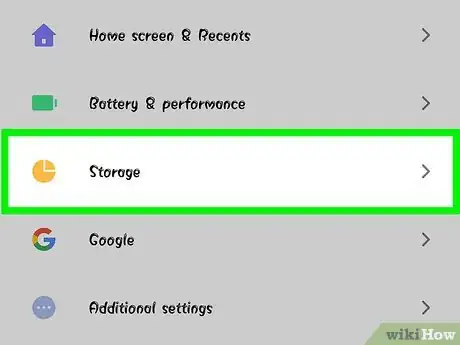
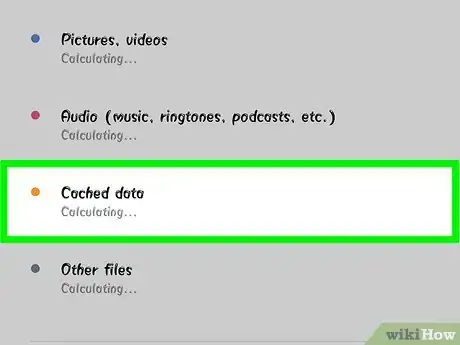
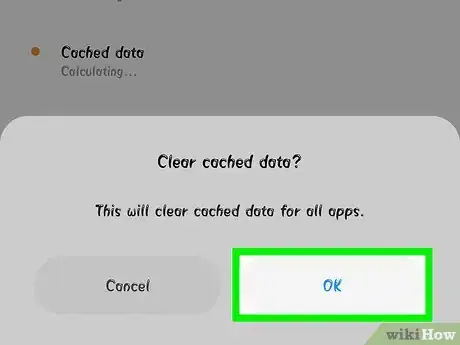
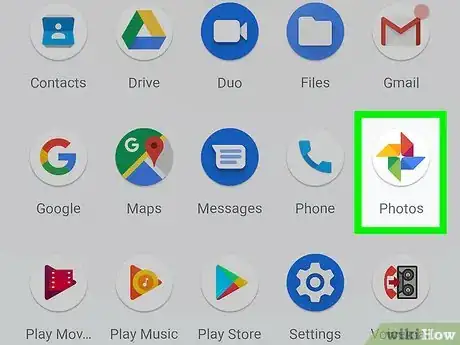
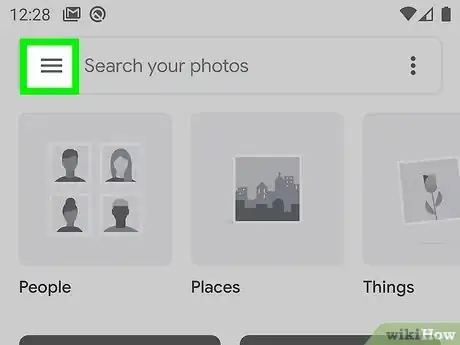
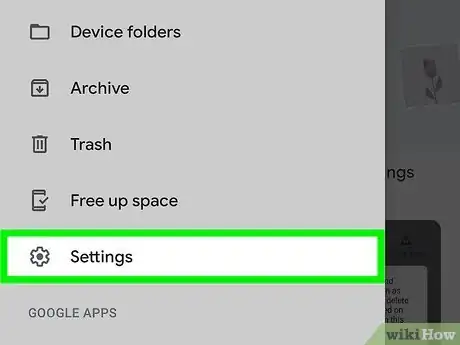
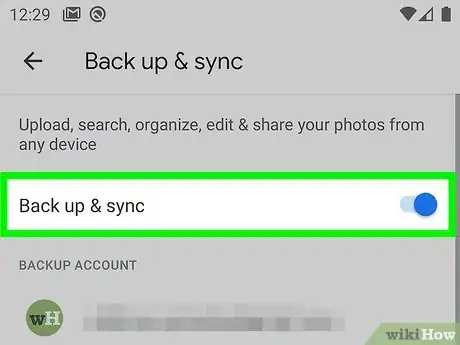
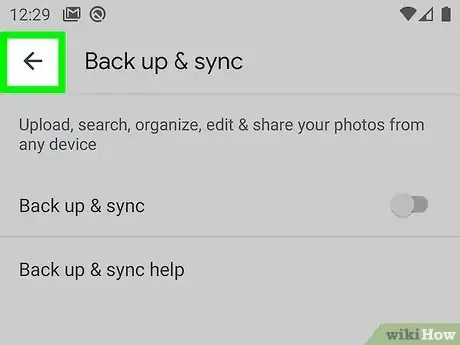
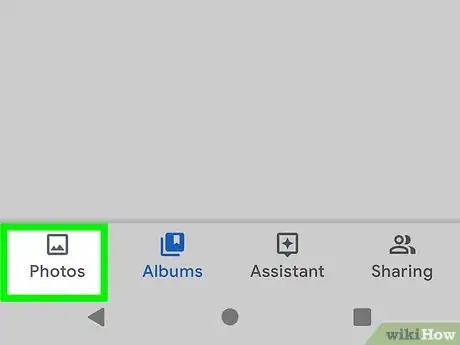
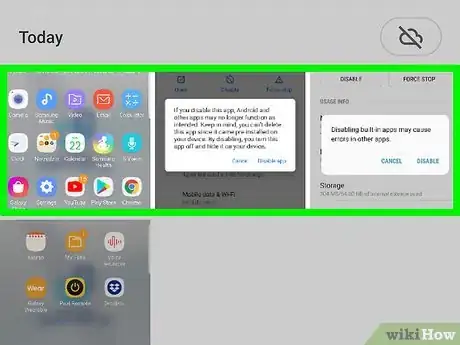
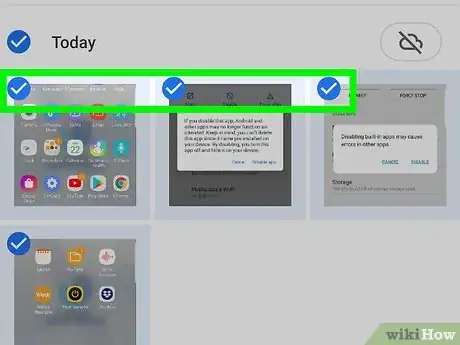
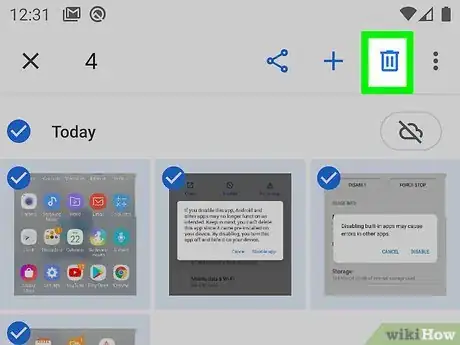
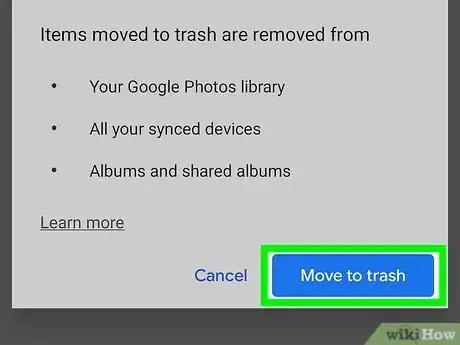
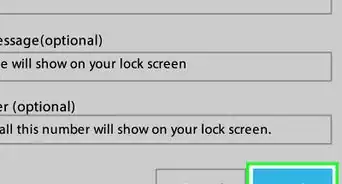
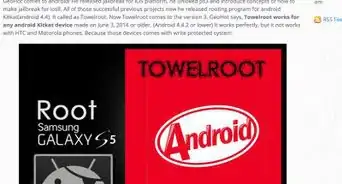
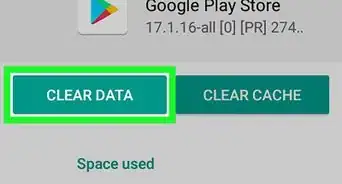
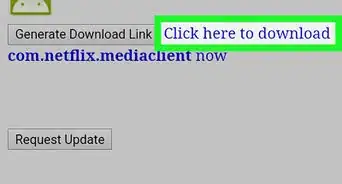
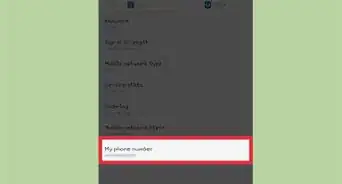
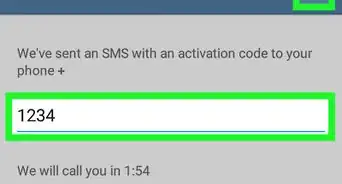
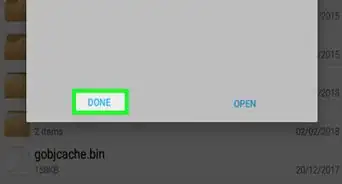
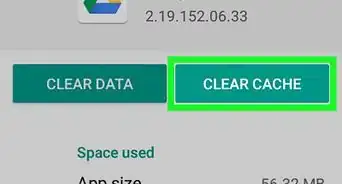
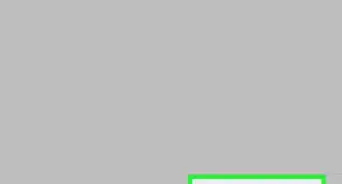
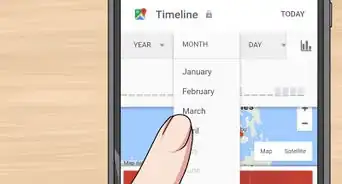
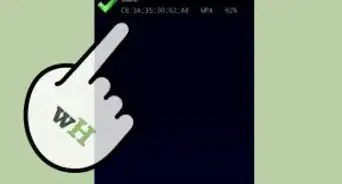
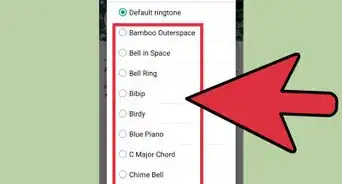
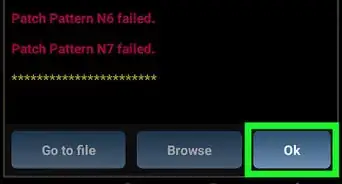
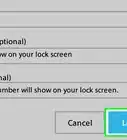
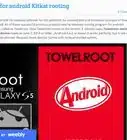
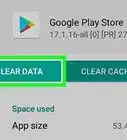
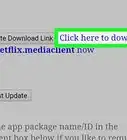
wikiHow的内容管理团队会严密监督编辑人员的工作,确保每篇文章都符合我们的高质量标准要求。 这篇文章已经被读过23,837次。